tvOS 18.0
„Apple TV“ naudotojo vadovas
- Sveiki
- Kas nauja „tvOS 18“
-
-
- Transliuokite garsą ir vaizdą į „Apple TV“
- Naudokite „AirPlay“ palaikančius garsiakalbius su „Apple TV“
- Naudokite „AirPods“ ar „Beats“ su „Apple TV“
- „Bluetooth“ įrenginių prijungimas
- Naudokite „iPhone“, „iPad“ ar „Apple Watch“ kaip nuotolinį pultą
- Naudokite „iPhone“ ar „iPad“ kaip klaviatūrą
- Naudokite „iPhone“ ar „iPad“ kaip televizoriaus kamerą
- Valdykite „Apple TV“ naudodami „Siri“ kituose įrenginiuose
-
-
- Apibendrinta informacija apie programą TV
- Naršykite „Apple TV“
- Prenumeruokite „Apple TV+“, „MLS Season Pass“ ar kanalą
- Pradėkite žiūrėti pradžios ekrane
- Valdykite vaizdo įrašo atkūrimą
- Programos „Apple TV“ ekranas „Search“
- Žiūrėkite „Apple TV+ Originals“
- Žiūrėkite MLS
- Žiūrėkite sporto renginius
- Pirkite arba išsinuomokite filmus ir serialus
- Žiūrėkite filmus ir serialus iš savo bibliotekos
- Rekomendacijų valdymas
- Keiskite programos TV nustatymus
-
- Apibendrinta informacija apie programą „Music“
- „Apple Music“ prenumerata
- Pradėkite klausytis pradžios ekrane
- Valdykite muzikos atkūrimą
- Ieškokite dainų, atlikėjų ir albumų
- Atraskite naujos muzikos
- Naudokite „Apple Music Sing“
- Klausykitės muzikos kartu naudodami „SharePlay“
- Klausykitės radijo stočių
- Žiūrėkite muzikinius vaizdo įrašus
- Naršykite muziką savo bibliotekoje
- Sužinokite, ko klausosi jūsų draugai
- Rekomendacijų valdymas
- Keiskite programos „Music“ nustatymus
-
- Apibendrinta informacija apie programą „Fitness“
- Prijunkite „Apple Watch“ ar „iPhone“
- Užsiprenumeruokite „Apple Fitness+“
- Pradėkite treniruotę iš ekrano „For You“
- Peržiūrėkite treniruotės informaciją ir valdykite atkūrimą
- Naršykite ar ieškokite treniruočių
- Išsaugokite treniruotes vėlesniam laikui
- Sujunkite treniruotes naudodami „Stacks“
- Peržiūrėkite ir tvarkykite „Custom Plan“
- Treniravimasis kartu naudojant „SharePlay“
- App Store
- Search
-
-
- Koreguokite nuotolinio pulto nustatymus
- Atlaisvinkite vietos
- Keiskite „Wi-Fi“ tinklo nustatymus
- Keiskite vieno prisijungimo nustatymus
- Koreguokite konkrečių naudotojų nustatymus
- Koreguokite konkrečių programų nustatymus
- Koreguokite „AirPlay“ ir „HomeKit“ nustatymus
- Koreguokite „Siri“ nustatymus
- Koreguokite privatumo nustatymus
- Autorių teisės
Priverstinai uždarykite „Apple TV“ programą
Jei programa veikia netinkamai, galite uždaryti ją priverstinai, tada atidaryti dar kartą pradžios ekrane.
Nuotoliniame pulte greitai dukart paspauskite
 .
. Ekrano eilėje pateikiami langai, nurodantys kiekvieną iš atidarytų programų.
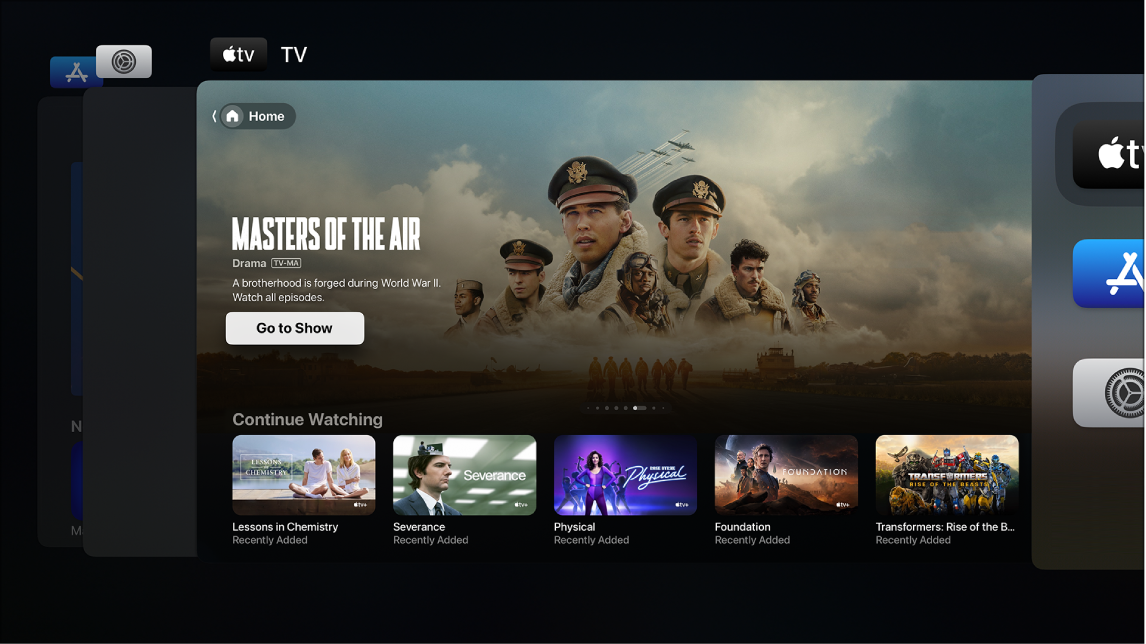
Transliuoti „Masters of the Air“ per programą „Apple TV“ naudojant prenumeratą Pereikite į programą, kurią norite uždaryti, tada braukite spaudžiamąja sritimi ar jutikliniu paviršiumi aukštyn.
Jei norite išeiti iš programų perjungimo rodinio neuždarydami programos, nuotoliniame pulte paspauskite
 ar
ar  .
.
Dėkojame už atsiliepimą.